Windows11/10でIMGファイルをISOに変換する方法
日常生活で膨大な数のファイルを処理しなければならない場合、それがいかに難しいかは誰もが知っています。さまざまな種類のファイル拡張子を持つさまざまなファイルに出くわします。つまり、すべてのファイル拡張子は別のファイル拡張子とは異なり、特定の目的を果たします。 IMGもファイル拡張子の1つですが、日常生活では見られないものの1つでもあります。この記事では、これらのIMGファイルをISOファイルに変換する方法を学習します。 内部に存在するアイテムの品質を低下させることなく。
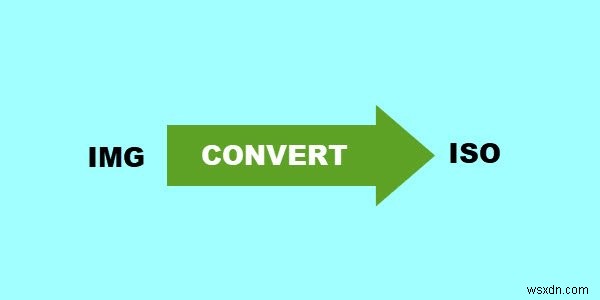
Windows11/10でIMGをISOに変換
ファイルの変換方法を始める前に、まずIMGファイルの目的を理解しましょう。 IMGファイル ISOファイルとほぼ同じで、ディスクの完全なイメージを保存するために使用されます。 IMG形式は、主にオペレーティングシステム、ヘビーアプリケーション、ゲームなどのプログラムの配布に使用されます。PCゲーマーの場合、ほとんどのゲームがIMGまたはISOのいずれかの形式で提供されていることをご存知かもしれません。これは、WindowsやMacなどのオペレーティングシステムでデータをダンプしたり、CD/DVDを作成したりするためのより良い方法の1つと考えられています。 Windows 11/10では、ファイルエクスプローラーでドライブのようにISOファイルを開くのと同じように、IMGファイル内のファイルにアクセスできますが、CD/DVDの書き込み中に特定の問題が発生する可能性があります。
現在、.imgファイルを.isoファイルに変換する方法は複数あります。 PowerISOのようなアプリケーションやIMGtoISOのようなオンラインの無料ツールを使用できますが、これらの方法はどちらも完全な証拠ではありません。 PowerISOは拡張子を.imgから.isoに変更するだけで、IMGtoISOは内部ファイルが欠落した壊れたファイルになってしまいます。ファイルを変換するもう1つの完全な証明と実用的な方法は、無料の OSFMountを使用することです。 アプリケーション。
OSFMountツールをダウンロードしてインストールします。
管理者としてアプリケーションを起動します。
アプリケーションが実行されたら、[新規マウント]をクリックします。 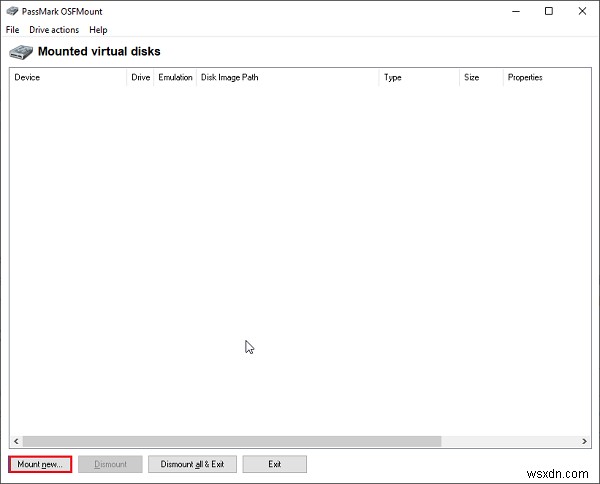
ディスクイメージファイルのオプションを選択し、.imgファイルのパスを選択します。 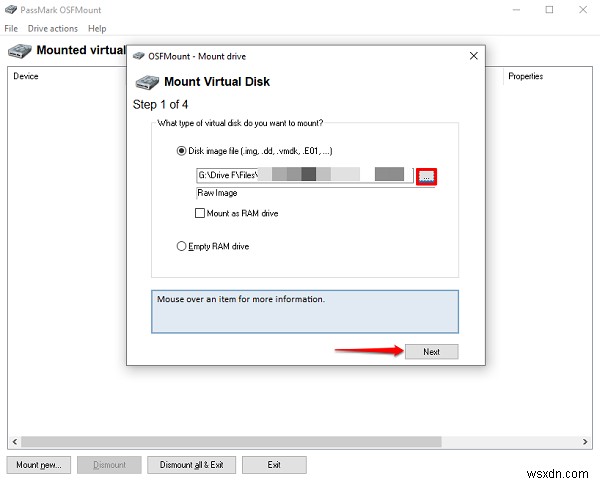
ここで、.imgファイルがシステムバックアップのように複数のパーティションで構成されている場合は、[パーティションを仮想ディスクとしてマウントする]オプションを選択します。それ以外の場合は、[イメージ全体を仮想ディスクとしてマウントする]を選択します。 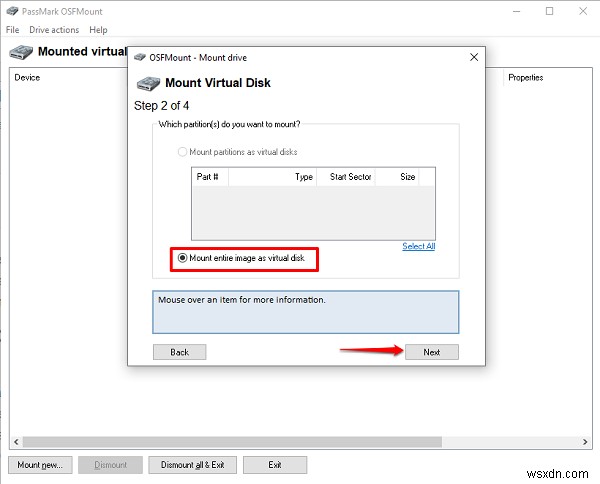
アプリケーションに.imgファイルの内容に応じてマウントの種類を選択させ、[マウント]をクリックします。 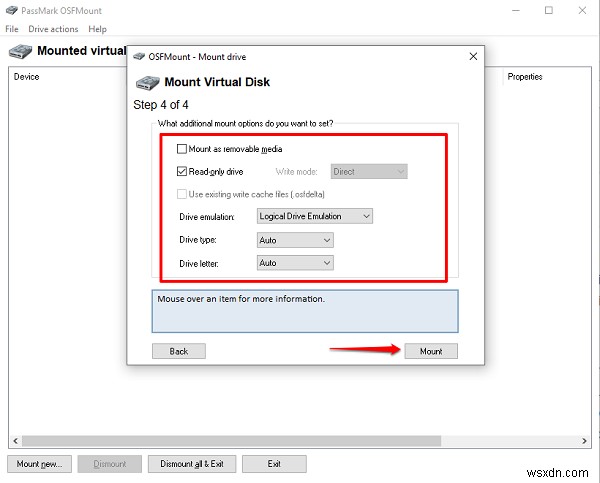
ファイルが仮想ディスクとしてマウントされたら、ディスクを右クリックし、[イメージファイルに保存]をクリックします。 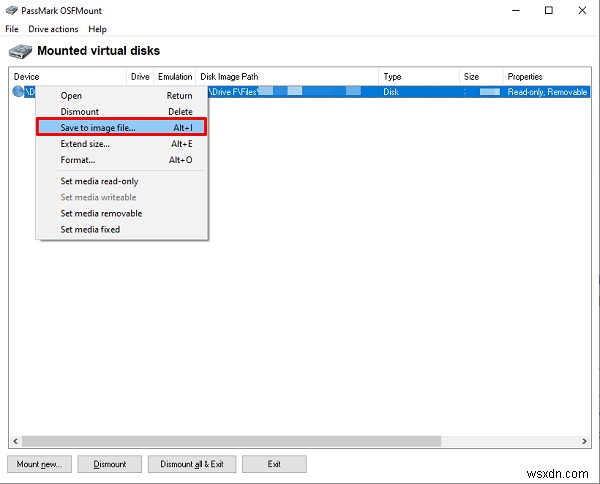
変換したファイルを保存するフォルダーを選択し、[ファイルの種類]オプションを[Raw CDイメージ(* .iso)]に変更します。 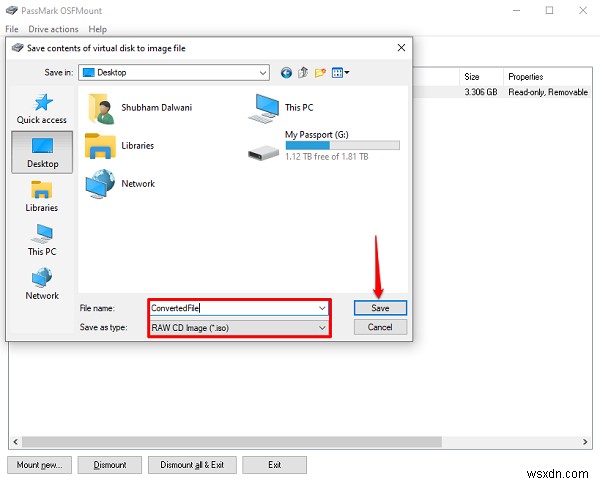
数分で、完全に変換されたファイルが作成されます。
必要に応じて複数のファイルをマウントし、必要に応じて変換することができます。このプロセスにより、作業用のISOファイルを簡単に作成できるだけでなく、プロセス中にファイルが失われないようにすることもできます。
変換プロセスが終了したら、必ず仮想ディスクをアンマウントし、自分の利益のためにディスク容量を節約してください。
次を読む :BINをISOに変換する方法。
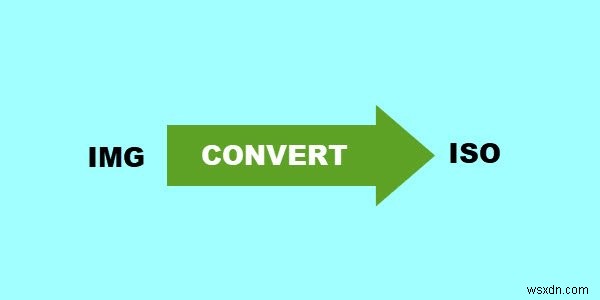
-
IMG を ISO に変換する方法
Windows を長年使用している場合は、Microsoft Office インストール ファイルの配布に使用される .img ファイル形式を認識しているかもしれません。 光ディスク イメージ ファイルの一種です 構造とデータ デバイスを含むディスク ボリューム全体の内容を格納します。 IMG ファイルは非常に便利ですが、すべてのオペレーティング システムでサポートされているわけではありません。 Microsoft による最新かつ最高の Windows 10 では、サードパーティ プログラムの支援を必要とせずにこれらのファイルをマウントできます。ただし、Windows 7 と VirtualB
-
Windows 10/11 で WAV ファイルを録音する方法
ブログのまとめ – Windows 10 または 11 で wav ファイルを録音しますか?さまざまな目的で、特定の形式のオーディオ ファイルが必要になることがよくありますが、簡単には入手できません。もっと簡単に wav ファイルを録音する方法を知りたい場合は、ブログに従って、PC で wav オーディオ レコーダーを使用する方法を学んでください。 コンピューターにオーディオ ファイルを録音したい場合は、非常に簡単です。ただし、オーディオを特定の形式で保存する場合は、特別なツールが必要です。この場合、Windows 10 で wav ファイルを録音したい場合、組み込みツールでは実行できませ
